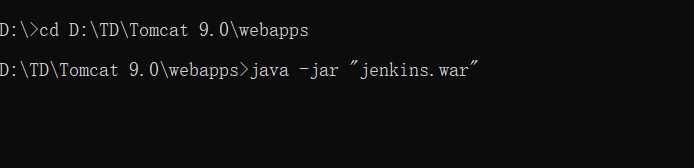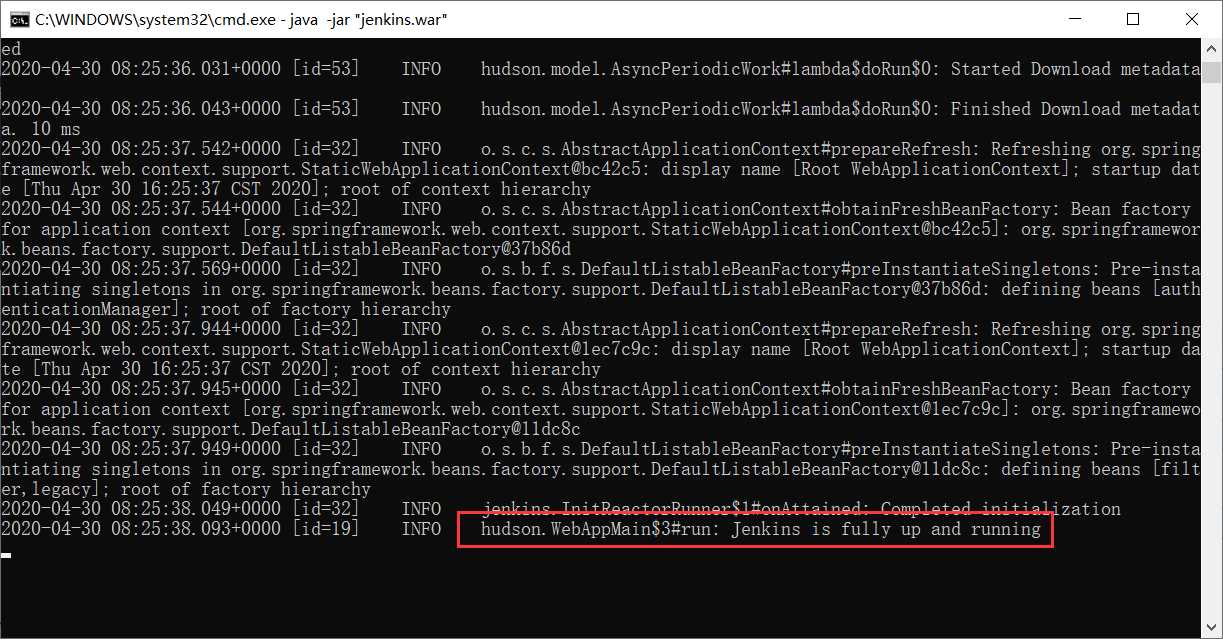Jenkins在windows环境下的3种部署方式
2021-03-08 04:26
标签:地址 访问 web jenkin 变量 检查 部署 环境 c盘 本文主要介绍Jenkins在windows环境下的3种部署方式: (1)官网下载jenkins.msi文件直接安装。jenkins官网地址:https:/jenkins.io/zh/ (2)jenkins.war包,在tomcat中进行部署 (3)命令行运行jenkins.war包 安装包链接:https://pan.baidu.com/s/1QAcsdUTYpR4c_coA9234yQ 提取码:tk4d tips: 前两种方式在构建web自动化任务时,都不会在用户前台打开浏览器,只有最后一种方式会有打开浏览器的效果。 在解析war包时会默认在c盘生成jenkins安装目录,可在环境变量中设置jenkins的安装目录:JENKINS_HOME (1)安装完成之后,在网页输入http://localhost:8080进行访问 (jenkins的默认端口是8080,若访问异常,检查端口和jenkins服务启动情况) 首次访问需要输入【管理员密码】,找到jenkins安装目录下的下InitialAdminPassword文件,查看密码 (2)插件安装 因为是国外源,安装较慢,可自定义安装,或者先不安装插件,后面再根据需要进行安装 (1)先安装配置tomcat,将下载好的jenkins.war放于tomcat的webapps目录下 (2)启动并访问tomcat,在tomcat中启动jenkins tomcat的默认访问地址:http://localhost:8080,jenkins访问地址:http://localhost:8080/jenkins/ (1)命令行:切换到jenkins.war所在目录,执行java -jar "jenkins.war"命令 (若要修改访问端口:使用命令java -jar "jenkins.war" --ajp13Port=-1 --httpPort=8088执行) 执行之后,出现running,可访问jenkins,访问地址:http://localhost:端口 Jenkins在windows环境下的3种部署方式 标签:地址 访问 web jenkin 变量 检查 部署 环境 c盘 原文地址:https://www.cnblogs.com/newj/p/12809239.html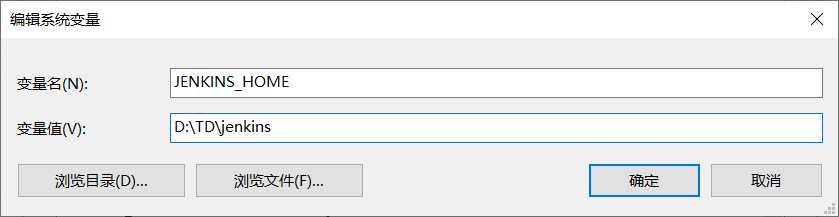
1、官网下载jenkins.msi文件直接安装
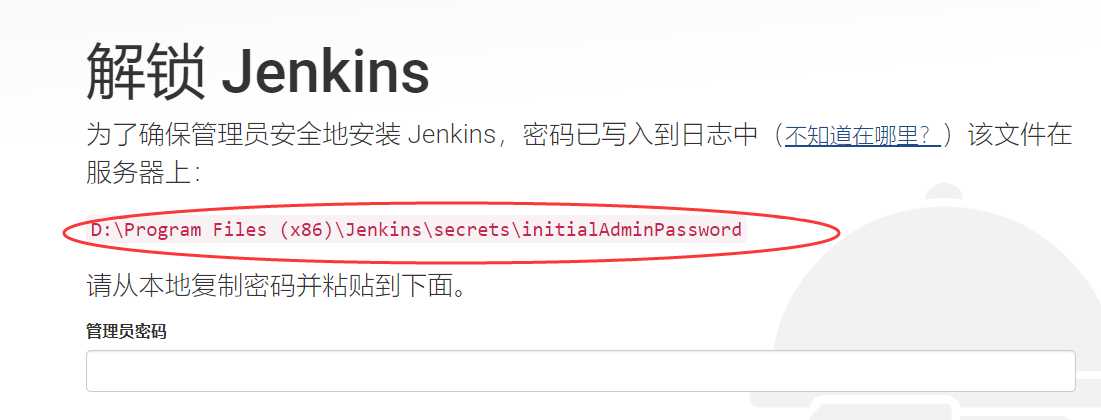
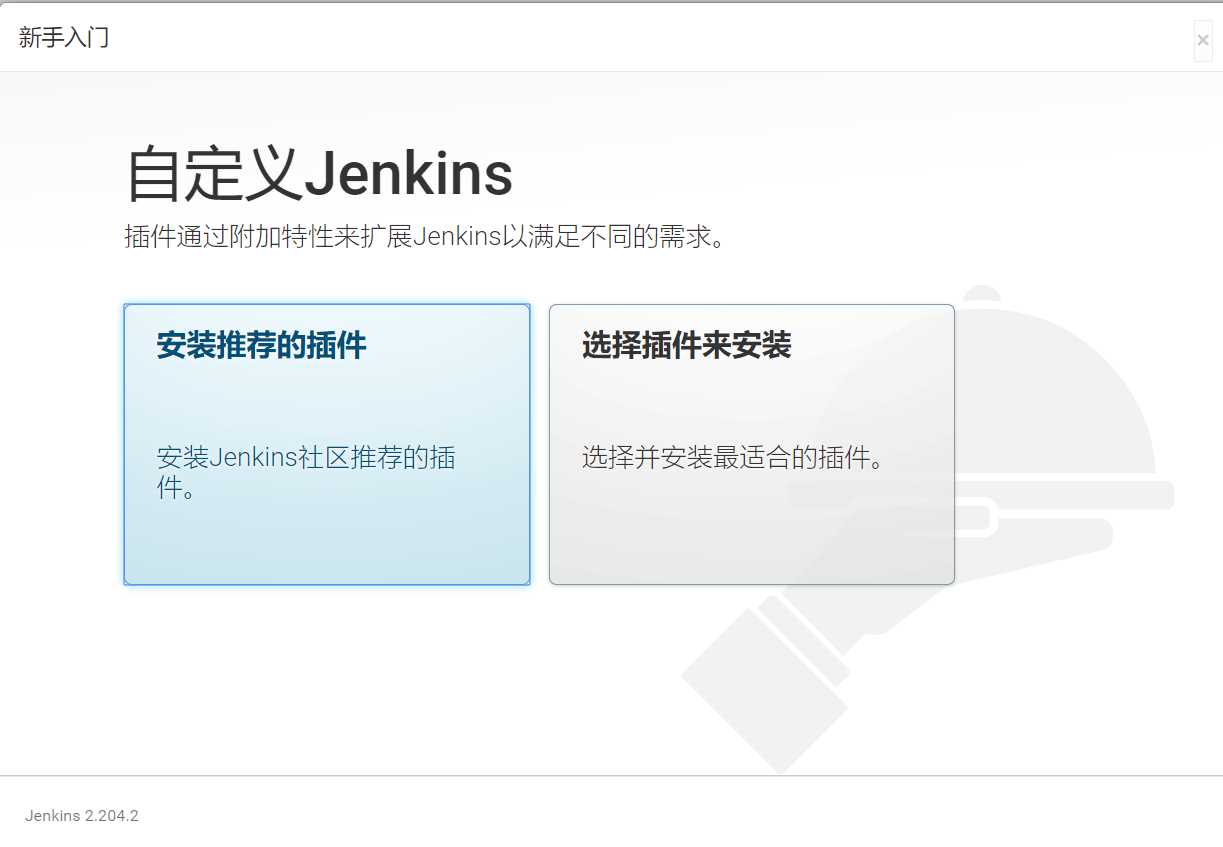
2、jenkins.war包,在tomcat中进行部署
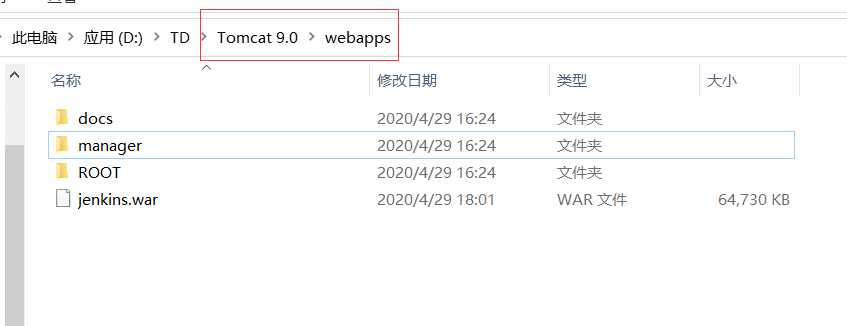
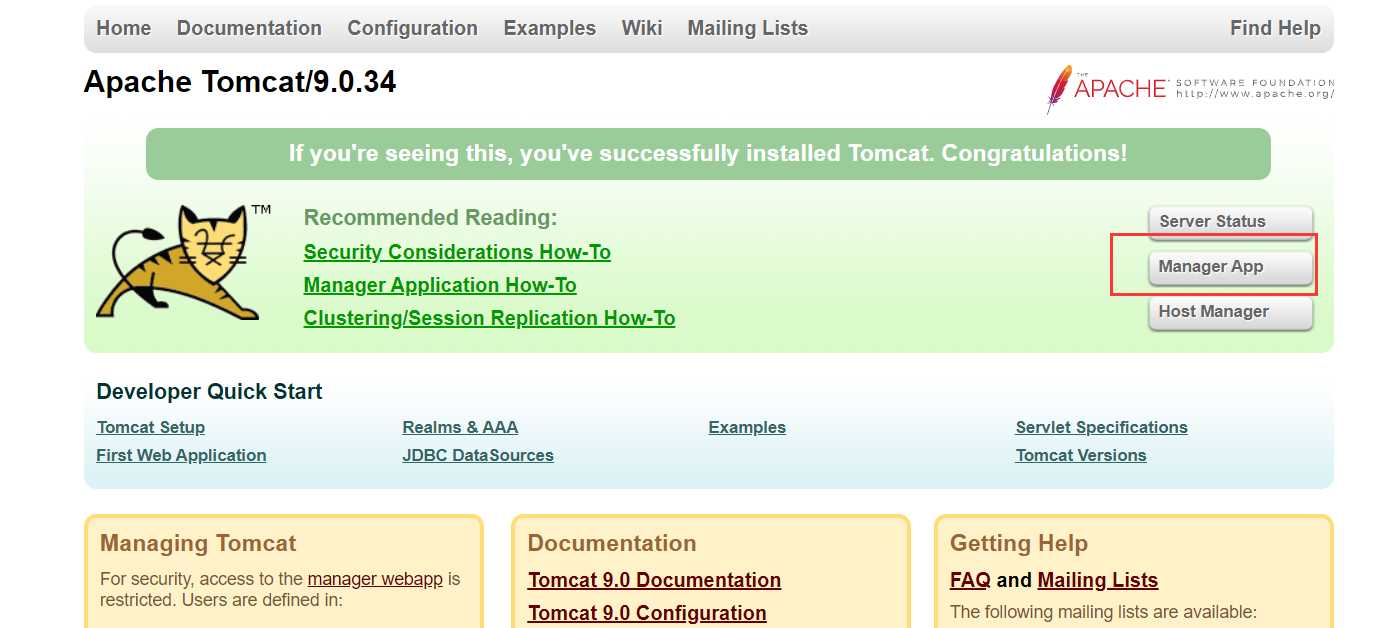
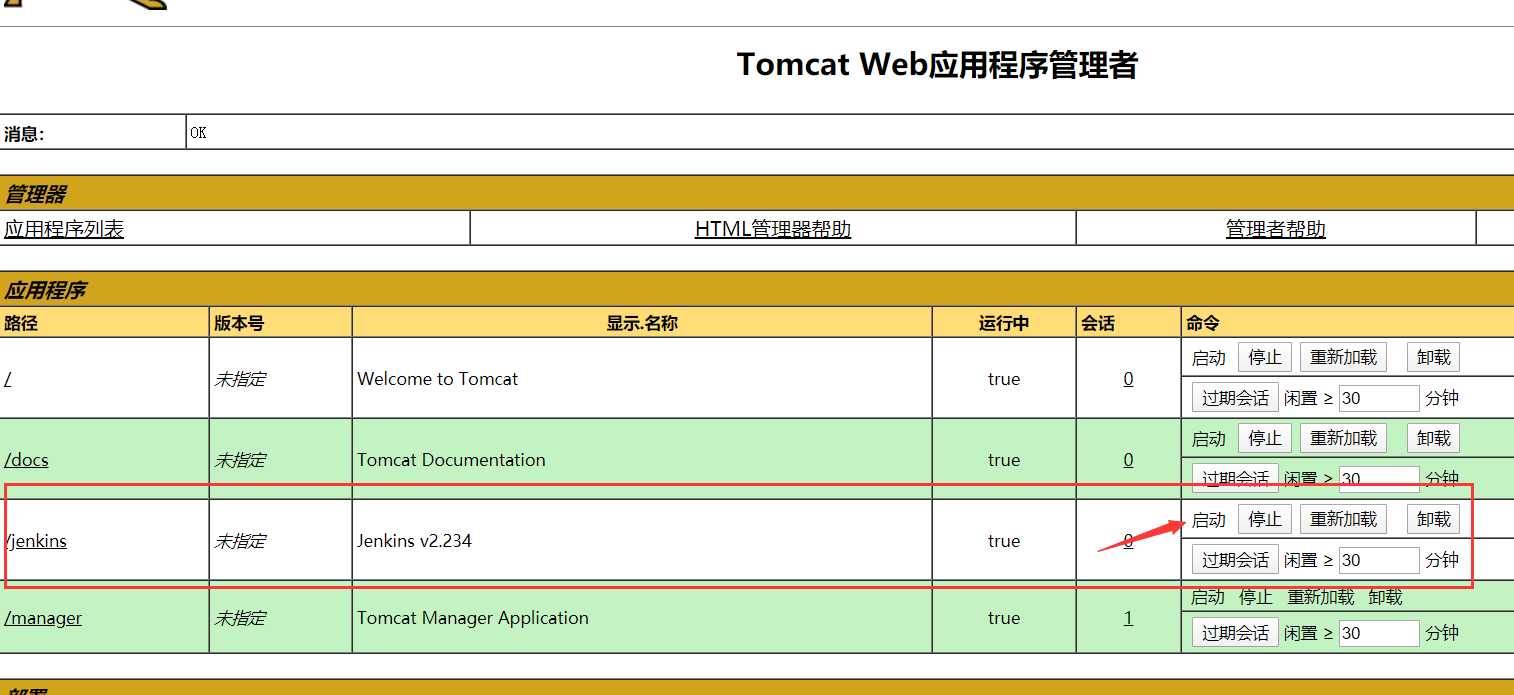
3、命令行运行jenkins.war包